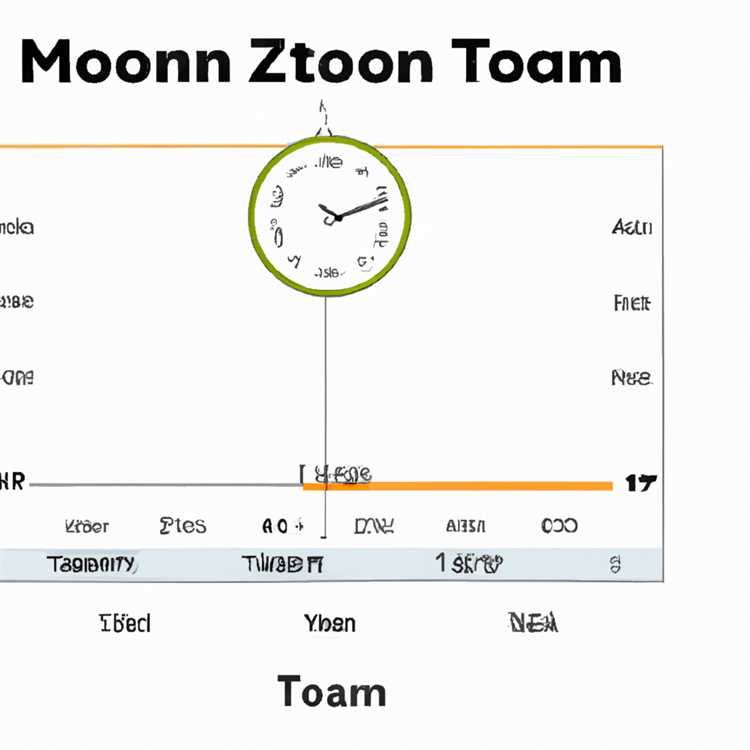Ketika datang ke televisi hiburan rumah, salah satu lini paling canggih di pasar adalah lini Bravia (singkatan dari "Best Resolution Audio Visual Integrated Architecture") dari Sony. Selain siap untuk Internet, TV ini juga dapat dihubungkan ke perangkat periferal, seperti laptop. Jika Anda ingin menghubungkan laptop Dell Anda ke TV Sony Bravia Anda, ada beberapa cara yang dapat Anda lakukan, tergantung pada model Bravia dan Dell Anda. Yang pertama adalah melalui kabel standar VGA (Video Graphics Array), sama seperti yang digunakan untuk menghubungkan monitor komputer. Yang kedua adalah dengan menggunakan kabel HDMI (High Definition Multimedia Interface) dari PC ke TV. Setelah kabel yang sesuai tersambung, laptop Dell akan dengan mudah mendeteksi Sony Bravia dan mengirimkan tampilannya ke TV.
Koneksi VGA
Langkah 1
Matikan laptop dan TV Sony.
Langkah 2
Hubungkan salah satu ujung kabel VGA ke output pada laptop Dell. Hubungkan ujung lainnya ke input VGA di bagian belakang Sony BRAVIA.
Langkah 3
Nyalakan TV dan laptop.
Langkah 4
Akses menu Sony Bravia dengan menekan tombol "Menu" yang terletak di remote atau di TV. Pilih "Masukan" pada menu. Gulir ke bawah ke "Komputer" dan tekan "Enter" untuk memilih.
Langkah 5
Klik Mulai pada laptop Dell dan pilih "Panel Kontrol."
Langkah 6
Klik "Tampilan" di dalam "Panel Kontrol." Pilih "Sesuaikan Resolusi."
Pilih "Deteksi" agar laptop Dell mendeteksi Sony Bravia. Atur output Sony dan monitor laptop Dell pada layar panel kontrol dengan menyeret monitor ke posisi yang Anda butuhkan. Pastikan tombol "Duplikat tampilan" dicentang, bukan memperluas layar laptop ke Bravia. Sekarang Anda seharusnya dapat melihat tampilan Dell di TV Sony. Klik "OK" setelah selesai.
Koneksi HDMI
Langkah 1
Matikan TV Sony dan laptop Dell.
Langkah 2
Sambungkan salah satu ujung kabel HDMI ke laptop dan ujung lainnya ke input Sony Bravia HDMI di bagian belakang TV.
Langkah 3
Nyalakan laptop dan Sony.
Langkah 4
Akses menu Sony dengan remote atau tombol yang ada di TV. Pilih "Tampilan" dari menu.
Langkah 5
Gulir ke koneksi HDMI pertama di menu menggunakan tombol arah remote control atau tombol di konsol Sony. Konfirmasikan pilihan Anda dengan menekan "Enter."
Langkah 6
Akses pengaturan tampilan pada laptop Dell dengan mengeklik Mulai dan kemudian memilih "Panel Kontrol".
Langkah 7
Klik "Tampilan" di dalam "Panel Kontrol." Pilih "Sesuaikan Resolusi." Klik "Deteksi" agar laptop Dell mendeteksi Sony Bravia melalui koneksi HDMI. Anda sekarang seharusnya dapat melihat tampilan Dell di TV Sony.
Atur monitor di layar sesuai kebutuhan dengan menyeretnya ke dalam panel kontrol tampilan. Pastikan tombol "Duplikat tampilan" dicentang, bukan memperluas layar laptop ke Bravia. Klik "OK" setelah selesai.